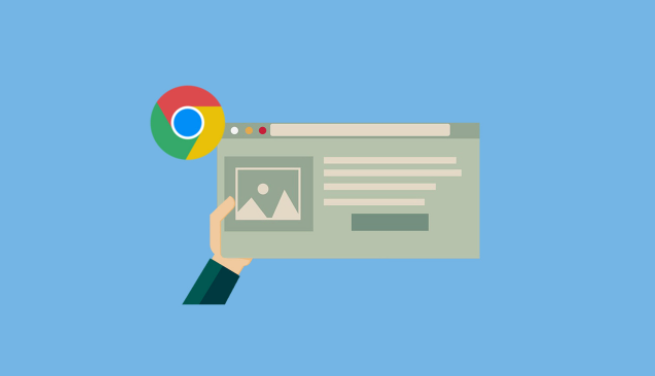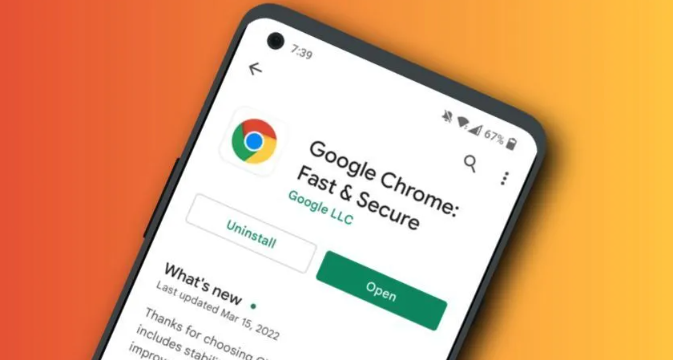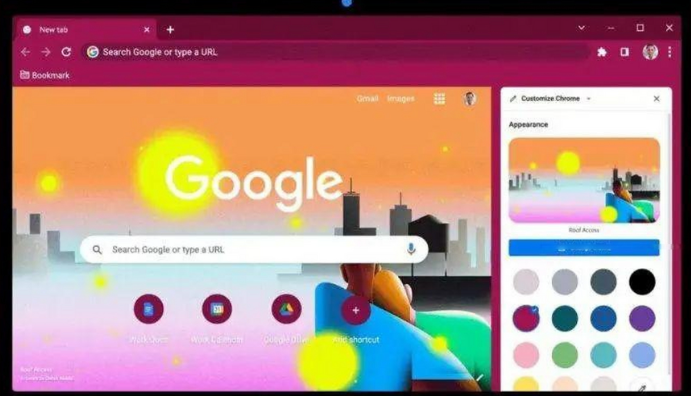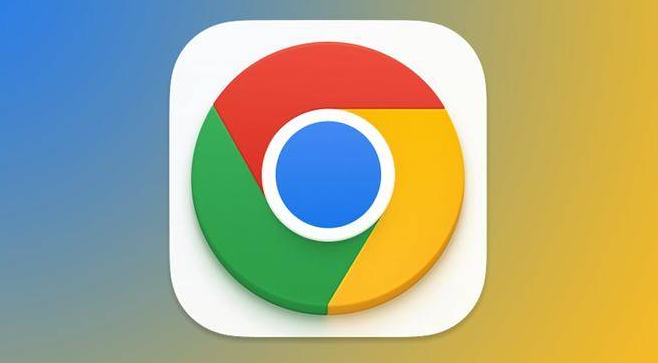详情介绍

一、检查网络连接
1. 网络稳定性:
- 自动更新需要稳定的网络连接。如果网络不稳定,可能导致更新过程中断或出现冲突。可以通过浏览其他网页来检查网络是否正常。如果其他网页能够正常打开,说明网络可能没有问题。但如果网页加载缓慢或者无法打开,可能需要检查网络设备,如路由器是否正常工作,或者联系网络服务提供商。
2. 防火墙和代理设置:
- 防火墙或代理服务器可能会阻止Chrome的自动更新。在Windows系统中,可以检查防火墙设置。点击“开始”菜单,找到“设置”,然后选择“网络和Internet”,再点击“防火墙和网络保护”。在这里,可以查看防火墙的规则,确保Chrome被允许进行网络通信。如果使用了代理服务器,需要检查代理设置是否正确。在Chrome的设置中,找到“高级”选项,然后在“系统”部分查看代理设置,确保代理服务器不会干扰更新过程。
二、检查存储空间
1. 磁盘空间:
- Chrome自动更新需要足够的磁盘空间来下载和安装更新文件。在Windows系统中,可以通过右键点击“此电脑”,选择“属性”,查看磁盘剩余空间。如果磁盘空间不足,可以删除一些不必要的文件或程序来释放空间。在Mac系统中,可以通过“关于本机 - 存储”来查看磁盘空间使用情况。
2. 临时文件夹:
- 有时候,临时文件夹中的文件可能会导致更新冲突。在Windows系统中,可以打开“运行”对话框(按“Win + R”键),输入“%temp%”,然后删除临时文件夹中的所有文件。在Mac系统中,可以使用“CleanMyMac”等第三方工具来清理临时文件。
三、检查更新设置
1. 自动更新设置:
- 在Chrome浏览器中,点击右上角的三个点,选择“设置”。在设置页面中,找到“高级”选项。在“高级”设置中,找到“系统”部分,确保“自动更新”选项被勾选。如果没有勾选,手动勾选后,浏览器会自动检查并尝试更新。
2. 更新渠道:
- Chrome有不同的更新渠道。如果是通过企业策略或者第三方软件管理工具进行更新,可能会出现冲突。在这种情况下,需要检查企业策略或第三方工具的设置,确保它们与Chrome的自动更新设置兼容。如果不确定如何检查,可以咨询企业的IT部门或者第三方软件的技术支持人员。
四、检查插件和扩展程序
1. 禁用冲突插件:
- 某些插件或扩展程序可能会与Chrome的自动更新功能冲突。在Chrome浏览器中,点击右上角的三个点,选择“更多工具”,然后点击“扩展程序”。在扩展程序页面中,可以逐个禁用扩展程序,然后尝试进行自动更新。如果禁用某个扩展程序后更新成功,说明该扩展程序可能存在冲突。可以逐一重新启用扩展程序,找出导致冲突的具体扩展程序,然后考虑是否需要更换或删除该扩展程序。
2. 检查插件更新:
- 过时的插件也可能导致更新冲突。在扩展程序页面中,可以检查每个插件是否有可用的更新。如果有,及时更新插件,以确保它们与Chrome浏览器的版本兼容。